Cho phép chuyển tiếp cổng cho Zyxel Keenetic Giga
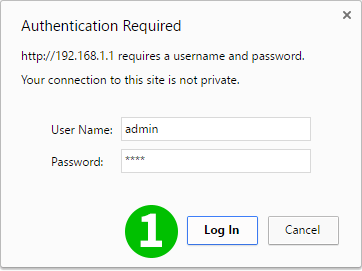
1 Đăng nhập vào bộ định tuyến của bạn bằng tên người dùng và mật khẩu của bạn (IP mặc định: 192.168.1.1 - tên người dùng/mật khẩu mặc định: admin/1234)
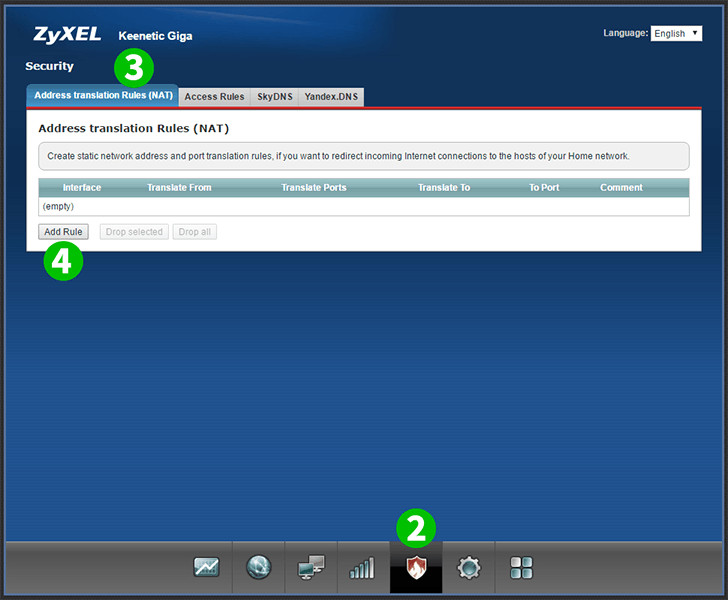
2 Chọn "Security" (biểu tượng lá chắn) trong menu dưới cùng
3 Chọn tab "Address translation Rules (NAT)"
4 Nhấp vào "Add Rule"
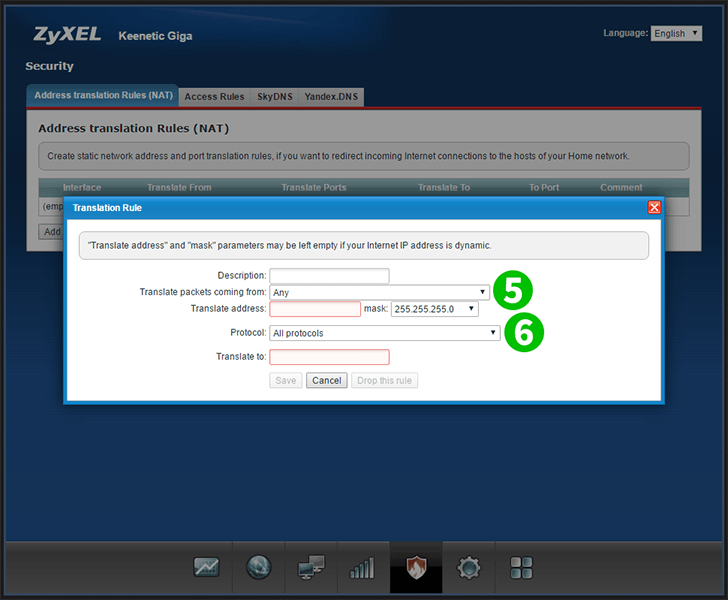
5 Chọn Kết nối băng thông rộng từ danh sách thả (Lưu ý: nếu loại kết nối của bạn là PPoE hoặc L2TP, bạn cần chọn tùy chọn phù hợp từ danh sách thả)
6 Chọn TCP từ danh sách thả
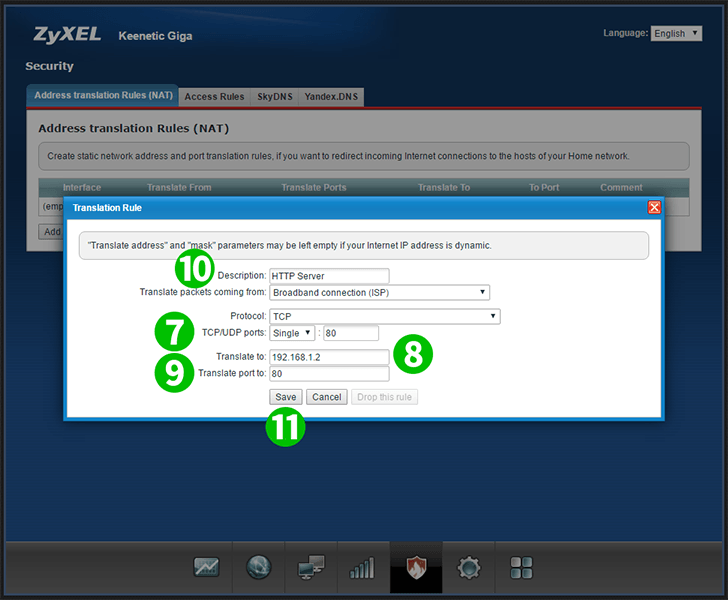
7 Chọn Đơn. Nhập 80 vào trường thích hợp
8 Nhập IP (tốt nhất là tĩnh) của máy tính cFos Personal Net đang chạy trong trường "Translate to:"
9 Nhập 80 vào trường "Translate port to:"
10 (Tùy chọn) Nhập Máy chủ HTTP vào trường "Description:"
11 Nhấp vào "Save"
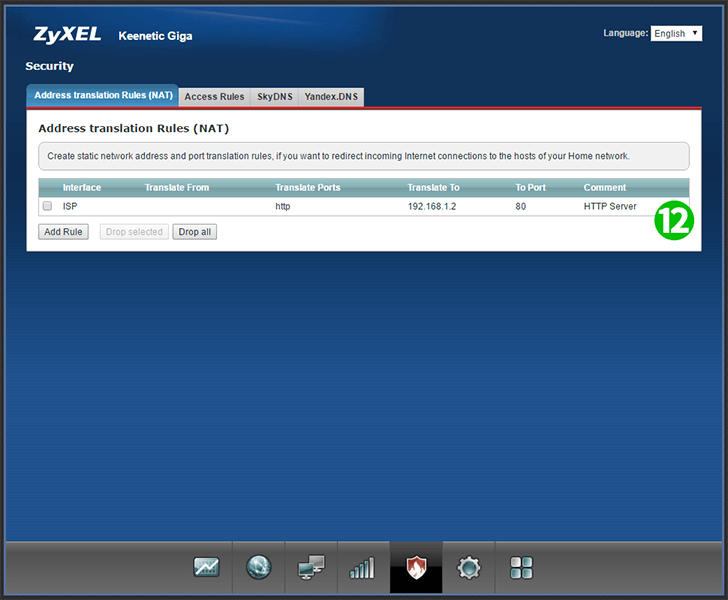
12 Chuyển tiếp cổng hiện được định cấu hình cho máy tính của bạn và bạn có thể đăng xuất khỏi Zyxel Keenetic Giga của bạn
Cho phép chuyển tiếp cổng cho Zyxel Keenetic Giga
Hướng dẫn kích hoạt Chuyển tiếp cổng cho Zyxel Keenetic Giga